А нүктесінен В нүктесіне дейінгі бағытты табу және жоспарлау үшін, сондай-ақ навигация мақсаттары үшін және басқа да көптеген байланысты мәселелер үшін бірқатар әртүрлі қолданбалар бар. Ең танымалдарының ішінде Google Maps бар. Егер сіз олардың ынталы пайдаланушыларының бірі болсаңыз, оларды тиімдірек пайдалану үшін біздің бес кеңестеріміз бен амалдарымызды пайдалы деп табасыз.
Болуы мүмкін сізді қызықтырады

Офлайн картаны жүктеп алу
Саяхатта сигнал жоқ жерде өзіңізді сақтандырғыңыз келе ме? Сіз таңдаған аймақтың офлайн картасын Google Maps қолданбасында алдын ала сатып ала аласыз. Процедура өте қарапайым - аймаққа кіріңіз, кімнің картасын желіден тыс жүктеп алғыңыз келетінін және дисплейдің төменгі жағындағы картаны шығарыңыз iPhone. Оң жақтағы аймақ атауының астында басыңыз Жүктеп алу. Таңдауға аумақты орналастырыңызкартасын офлайн жүктеп алғыңыз келетін белгішесін басыңыз және растау үшін түртіңіз Жүктеп алу төменгі оң.
Жол бойындағы аялдамаларды табыңыз
Саяхатта жеткілікті уақытыңыз болса, көлікпен шектелудің қажеті жоқ, бірақ кейбір қызықты жерлерде тоқтай аласыз. Алдымен маршрутыңызды жоспарлаңыз, содан кейін навигацияны бастаңыз. Содан кейін направо басыңыз үлкейткіш әйнек белгішесі және бөлімде Жол бойында іздеңіз қалаған санатты енгізіңіз.
Оңай тәсіл
Әрине, Google Maps сонымен қатар үлкейту және кішірейту опциясын ұсынады. Көбіміз осы мақсаттар үшін екі саусақты қысу немесе тарату қимылын пайдаланамыз. Егер сіз Google Maps қолданбасында таңдалған аумақты жылдам және оңай үлкейткіңіз келсе, жылдам әрі оңай болатын басқа әдіс бар - жай ғана жай ғана саусағыңызбен нүктені екі рет түртіңіз.
Болуы мүмкін сізді қызықтырады

Таңдалған орындарды атаңыз
Кең саябақтың ортасында сүйікті пикник орныңыз бар ма? Сіз жазғы демалысыңыз кезінде тамаша жағажай орнын таптыңыз ба және келесі жылы қай жерге оралу керектігін білгіңіз келе ме? Google Maps қолданбасында таңдалған жерлерге теңшелетін атаулар функциясын пайдалануға болады. Картада бірінші тиісті орынды тауып, оны ұзақ басыңыз. Басыңыз экранның төменгі жағында содан кейін кіреді мәзір картасы тек таңда Заттаңба және жерді атаңыз.
Шабыт алыңыз
Басқа нәрселермен қатар, Google Maps қызықты орындардың тізімін жасау мүмкіндігін де ұсынады. Егер сіз сапарға шықсаңыз, шабыт алу үшін қолданбада тізімнің осы түрін көрсетуге болады. Бірінші сапарыңыздың мақсатын табыңыз содан кейін түймесін түртіңіз экранның төменгі жағында белсендіру мәзірі. Біраз төменірек, содан кейін бөлімде жүріңіз Таңдалған тізімдер ұсынылған орындарды көруге болады.
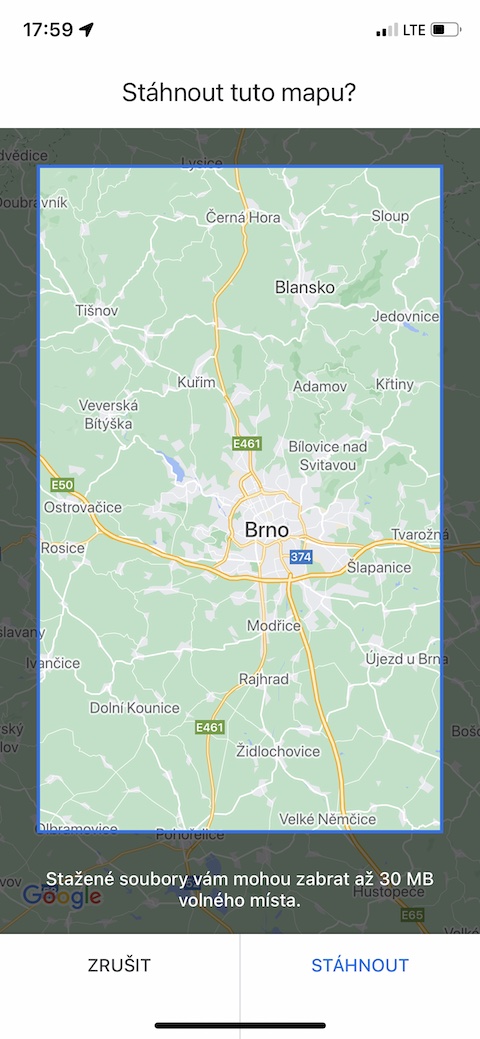
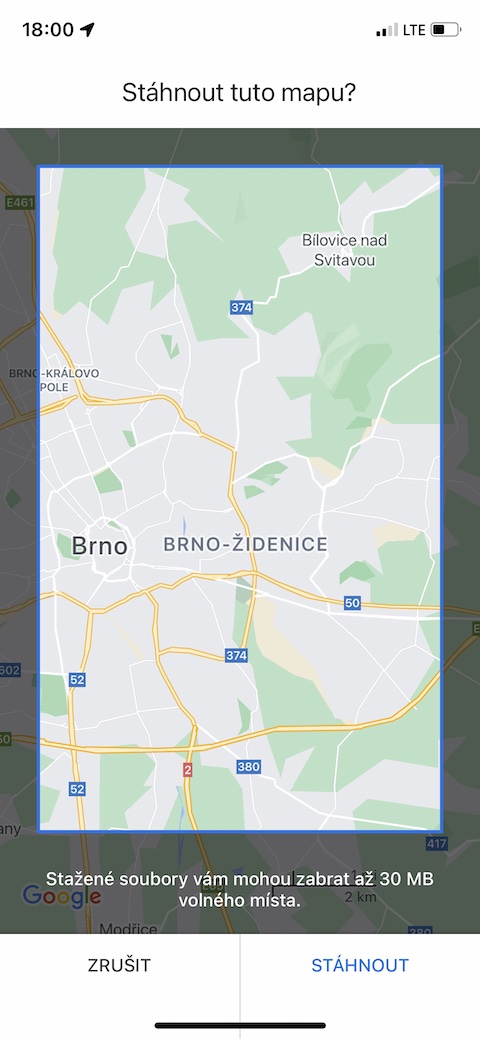
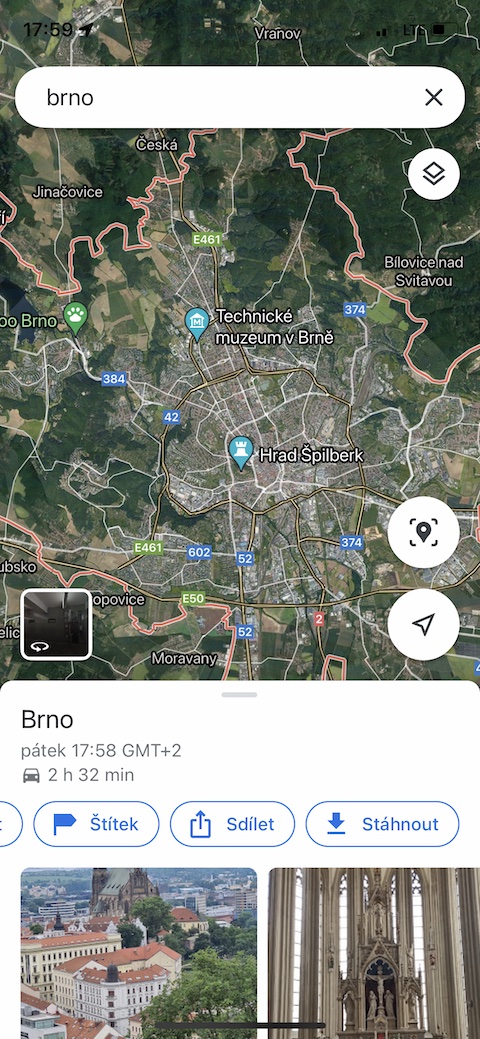

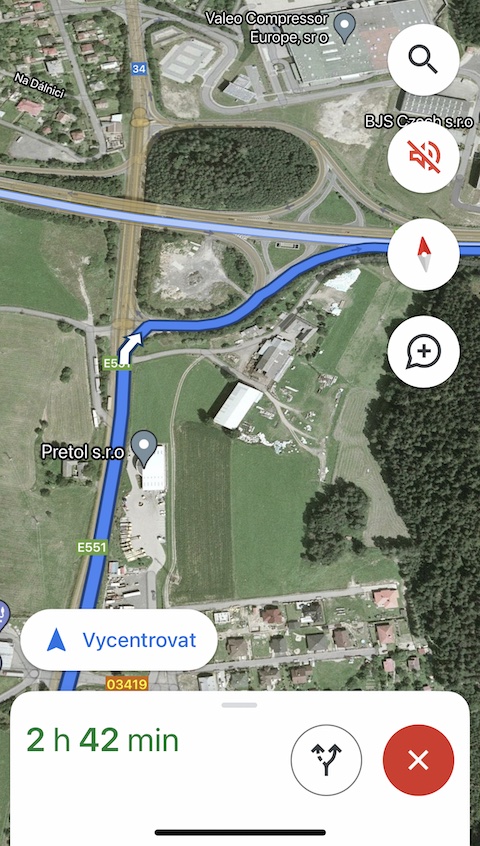





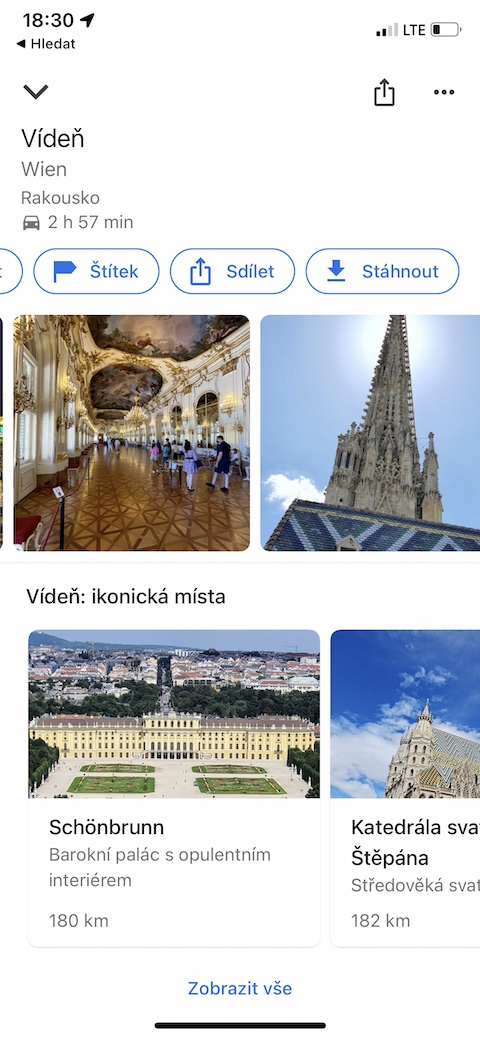
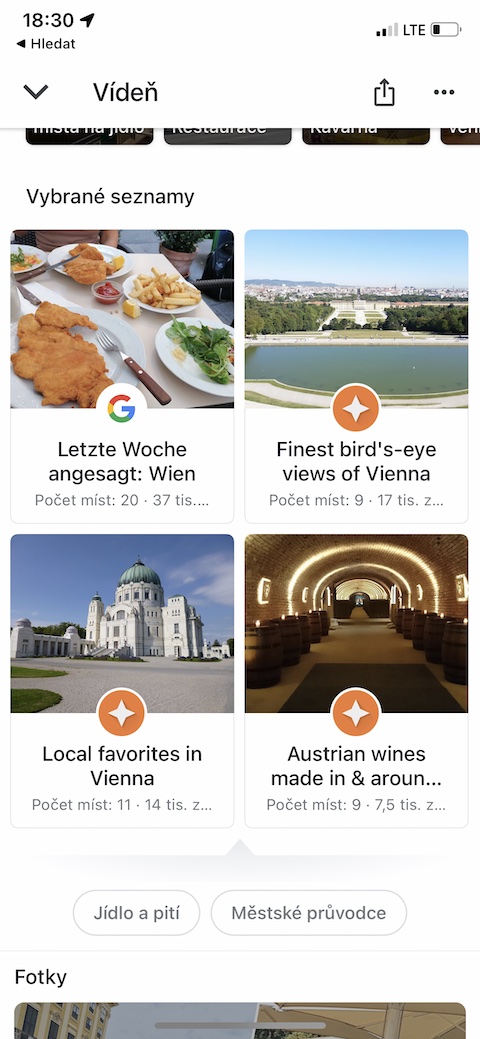
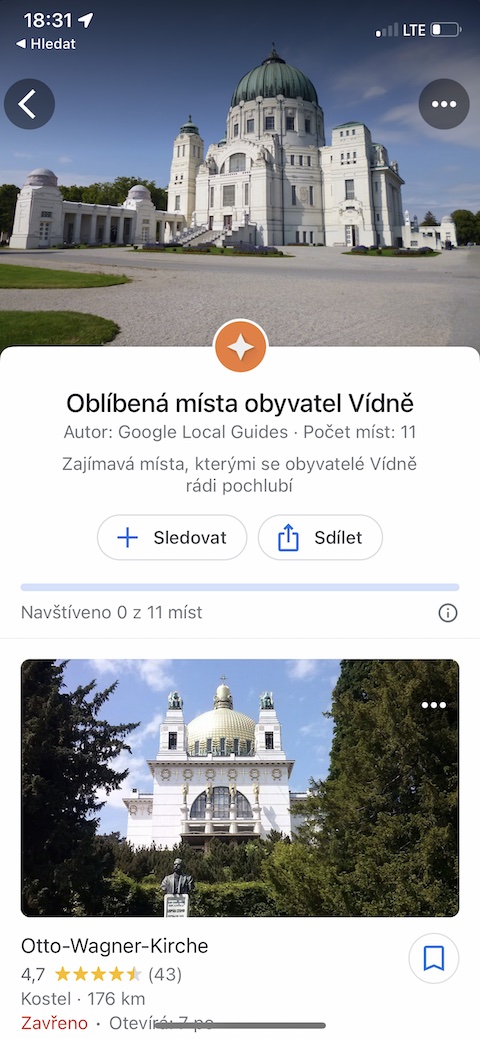
Карталардың негізгі функциялары туралы мақала... :D Картада үлкейтуге болатын ақпарат үшін рахмет